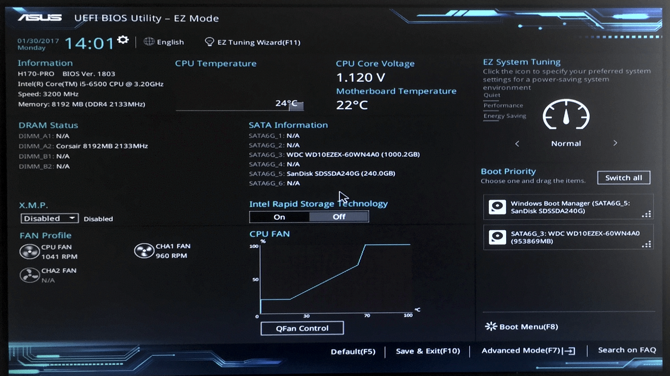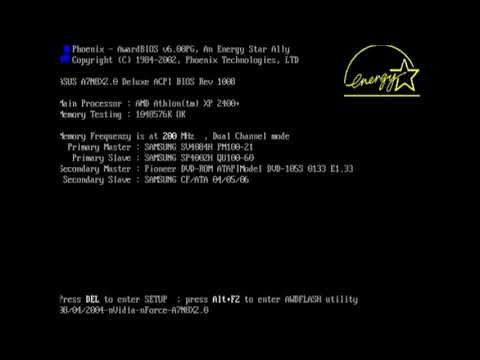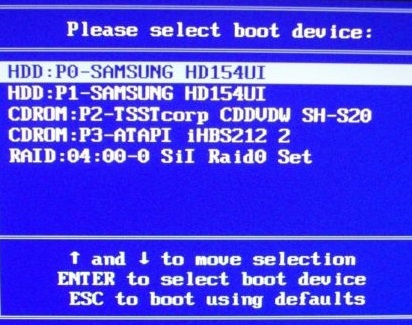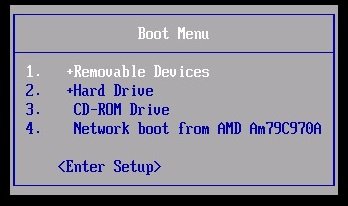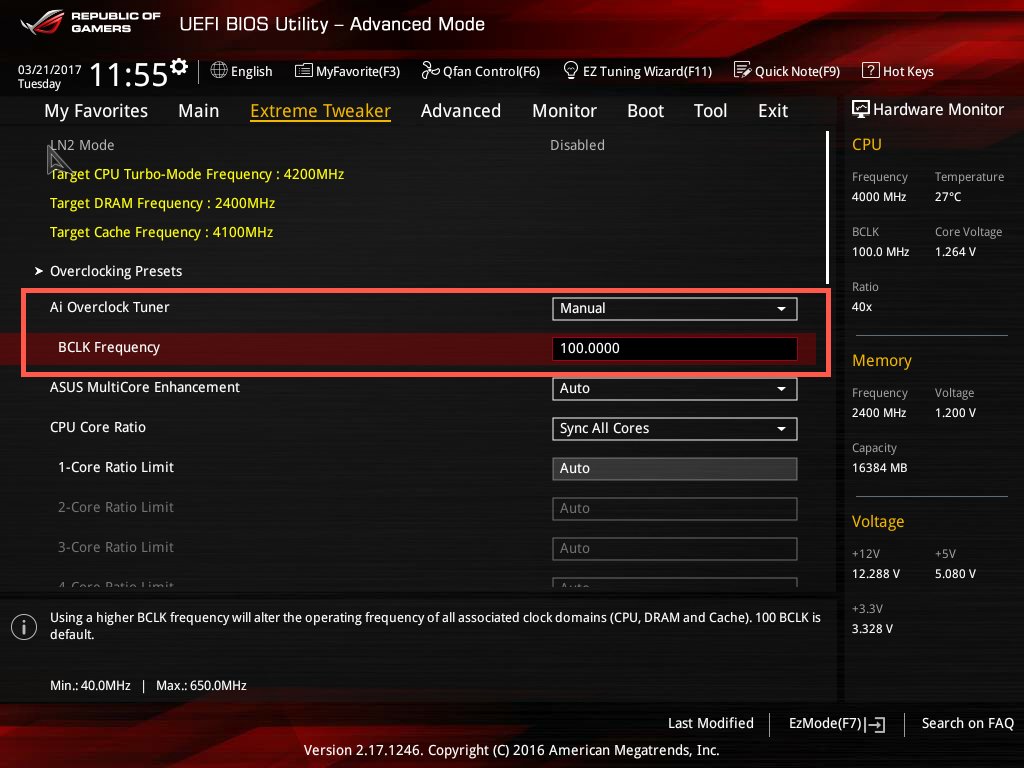Khi bạn gặp một lỗi nào đó trong quá trình sử dụng máy tính, thường thì bạn sẽ truy cập kiểm tra BIOS đầu tiên. Vậy BIOS là gì và có nhiệm vụ gì trong bộ PC của bạn
BIOS là gì? UEFI và BIOS khác nhau như thế nào?
BIOS (Viết tắt cho Basic Input/ Output System) là một firmware nằm trên bo mạnh chủ (mainboard) của PC của bạn. Để giúp các thao tác đơn giản nhất mà mình ít để ý nhất: Sử dụng chuột và bàn phím để nhập dữ liệu, thay đổi thứ tự khởi động ổ cứng,…. Ngắn gọn, BIOS có nhiệm vụ là đánh thức các linh kiện bộ phận khác khởi động, sau khi tất cả đã được khởi động thì BIOS sẽ nhường lại cho hệ điều hành (OS) tiếp tục quản lý.
Hiện tại đã có một dạng BIOS: UEFI. Khác với BIOS truyền thống, thao tác thô sơ thời kì DOS, thì UEFI mang trải nghiệm sử dụng đơn giản hơn cho người dùng khi hỗ trợ bàn phím và chuột với giao diện dễ dàng hơn người dùng khi có nhiều màu sắc hơn so với BIOS truyền thống có chưa tới 10 màu và chỉ có các kí tự đơn giản.
Ngoài ra, UEFI không bị giới hạn về dung lượng ổ cứng, số phân vùng có thể chia ra, nên vì giới hạn về phần cứng của BIOS truyền thống, đa số các nhà sản xuất đều hướng tới UEFI
Giao diện đơn giản và màu sắc UEFI
Giao diện căn bản và thô sơ BIOS
Tuy rằng BIOS đã cũ, UEFI vẫn có những tính năng cần thiết mà BIOS có. Vì giao diện UEFI mới có gần đây nên cũng rất có thể bộ PC của bạn hiện có vẫn dùng BIOS truyền thống
Làm sao để truy cập BIOS?
Khi máy bạn khởi động, bạn thường sẽ nhấn nút DEL hoặc tùy theo máy có bo mạnh chủ khác nhau sẽ có các nút khác nhau.
Bạn có thể đọc hướng dẫn ở màn hình đầu tiên khi khởi động để bắt đầu vào BIOS để sử dụng, tùy chỉnh bộ PC của bạn. Hoặc có thể search google nút nào cho từng bo mạch chủ khác nhau để vào được BIOS
Vậy thì BIOS có thể làm được gì?
Nếu bạn thật sự nắm chủ bộ PC của bạn thì chắc chắn không ít lần bạn đã vào sử dụng BIOS. BIOS tùy rằng đơn giản nhưng có một số tính năng không thể làm được khi ở trong hệ điều hành. Dưới đây là một số tính năng đó:
1. Thay đổi thứ tự ổ cứng khởi động?
Khi bạn khởi động máy tính, thì bạn có thể vào BIOS để chỉnh sửa thứ tự khởi động của từng ổ cứng khác nhau.
Đặc biệt rất là cần thiết cho những bạn nào sử dụng nhiều hệ điều hành khác nhau ở ổ cứng khác nhau. Ví dụ: nếu bạn sẽ cho khởi động ổ cứng có cài sẵn Windows 10 trước khi khởi động ổ cứng có cài hệ điều hành Linux.
Có tác dụng khác khi bạn muốn cài lại hệ điều hành thì bạn có thể ưu tiên cho máy khởi động với USB hoặc đĩa mà bạn đã có phần mềm cài hệ điều hành ở trong đó.
2. Kiểm tra các linh kiện đã nhận đủ hay không?
Đặc biệt ở BIOS, khi máy tính bạn khởi động có vấn đề, thì bạn có thể kiểm tra trực tiếp PC của bạn qua BIOS để xem đã nhận đủ các linh kiện như RAM, ổ cứng, Card màn hình rời.
Ngoài ra đồng thời bạn có thể kiểm tra rằng nhiệt độ của từng linh kiện và tùy chỉnh được tốc độ các quạt trong dàn PC của bạn
3. Ép Xung
Ép xung có thể giải thích đơn giản là tăng khả năng xử lý của CPU của bạn bằng cách cho phép CPU của bạn tăng xung nhịp và điện thế hoạt động của CPU. Đây là một tính năng đặc biệt khi ở hệ điều hành không có khả năng này, hoặc có nhưng bị giới hạn thông qua phần mềm.
Lưu ý rằng khi thực hiện ép xung có thể gây hiện tượng treo máy hoặc quá nhiệt cho CPU.
4. Secure Boot
Trong BIOS có hỗ trợ tính năng bảo mật giúp bạn khóa máy hoàn toàn trước khi bắt đầu khởi động được hệ điều hành.
Phần lớn người sử dụng PC sẽ bỏ qua tính năng này do cài đặt phức tạp. Nhưng nếu bạn muốn tăng cường độ bảo mật của PC thì không nên bỏ qua tính năng này
5. Các tính năng khác
Trong BIOS bạn còn có thể chỉnh được giờ giấc, ngày tháng năm, chỉnh các cài đặt khác cho RAM, và còn rất nhiều các tính năng khác để hỗ trợ người dùng nắm rõ được PC của mình. Một khi đã nắm bắt được BIOS hoạt động như thế nào thì việc xử lý lỗi trong tương lai là một điều dễ dàng cho mọi người.